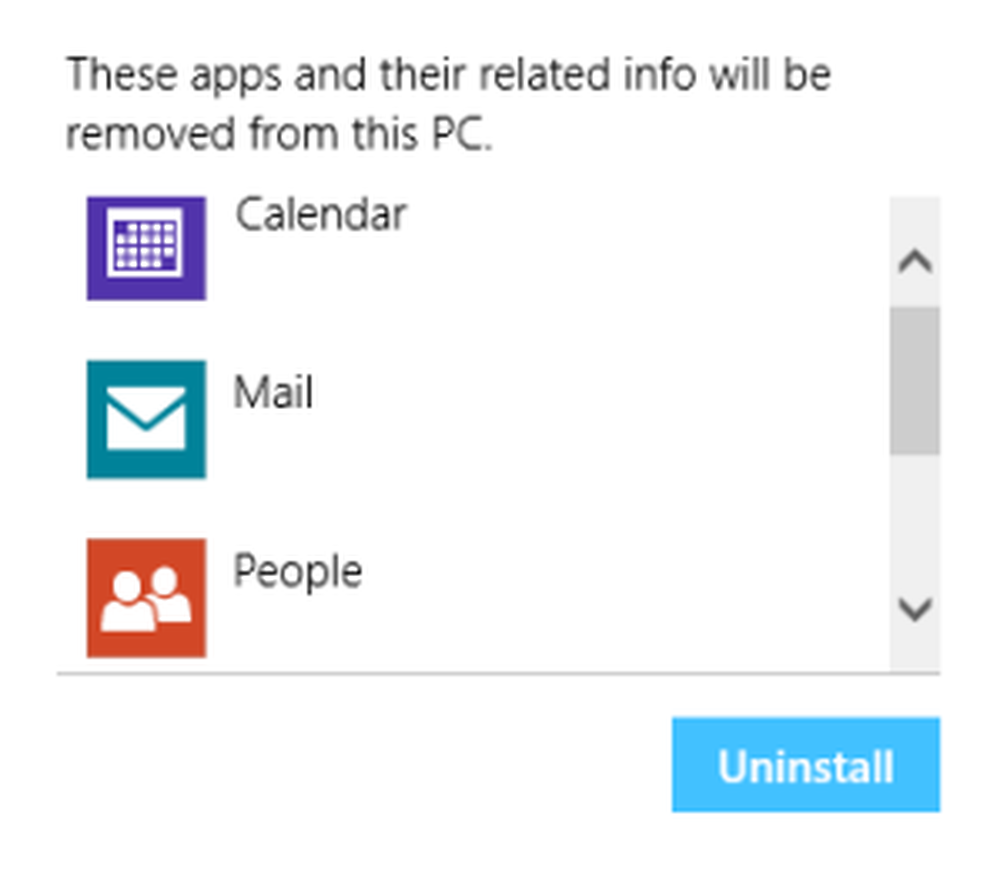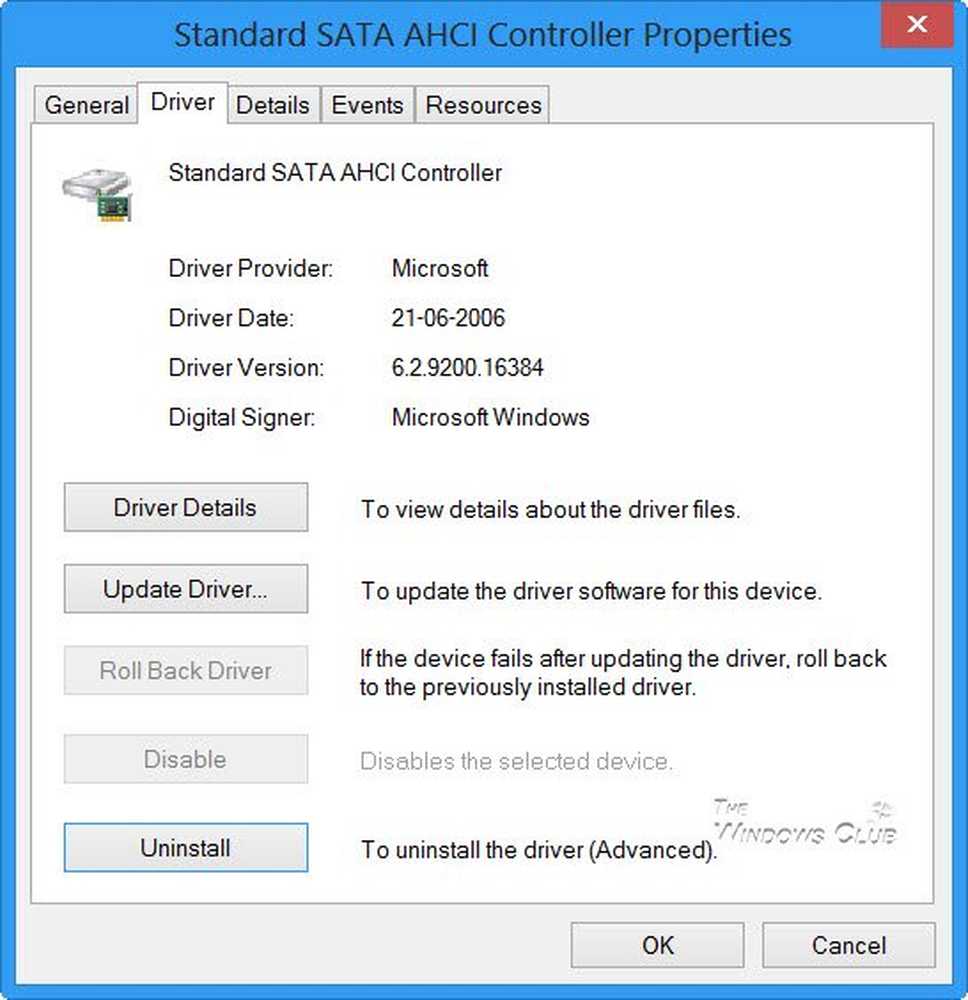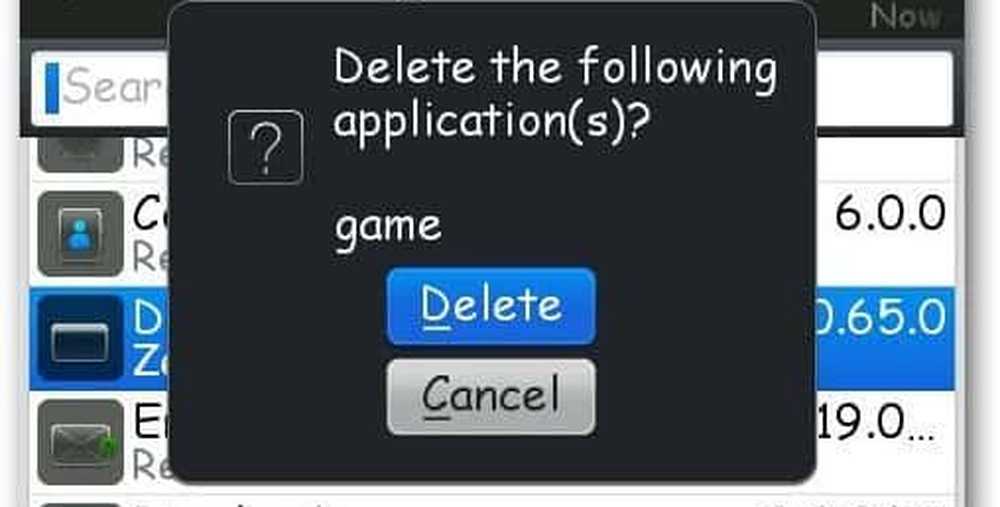Deinstallieren Sie Candy Crush und andere vorinstallierte Windows 10-Apps


Deinstallieren Sie die Windows 10 Promotional Apps
Das Problem bei Apps wie „Holen Sie sich Office“ ist, dass es auch nach der Installation der Office 365-Suite auf Ihrem PC bleibt.
Glücklicherweise ist es für Windows 10 kein Problem, diese Apps zu entfernen. Sie müssen nur wissen, wo sie suchen müssen. Sie werden sie nicht wie in Windows 7 im Abschnitt "Programme hinzufügen / entfernen" finden.
Dieser einfachste Weg ist das Öffnen Start> Alle Apps Klicken Sie mit der rechten Maustaste auf die App, die Sie entfernen möchten, und klicken Sie auf Deinstallieren. Einfach richtig?
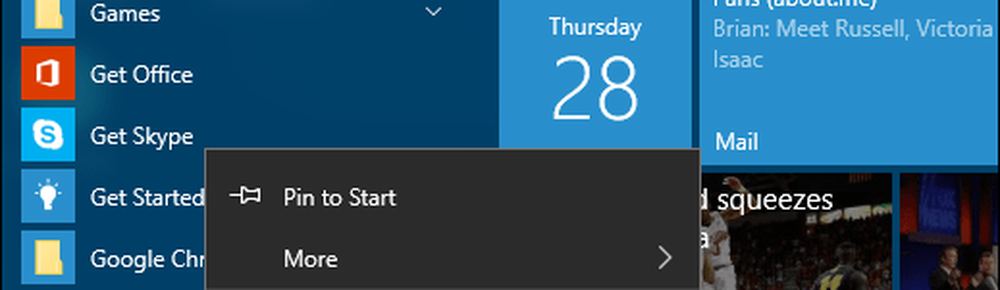
Die obige Option scheint zumindest für einige Zeit zu funktionieren. Ich habe von anderen Windows 10-Benutzern gehört, dass die Apps zurückkommen. Tatsächlich bin ich auf dasselbe gestoßen - die Apps kommen nach einem Update oder manchmal nach einem einfachen Neustart zurück.
Die andere Methode, die ich verwendet habe, um die App zu deinstallieren und zu deinstallieren, besteht darin, sie über die App Einstellungen auszuführen. Hier ist wie.
Gehe zu Einstellungen> System> Apps & Funktionen und scrollen Sie nach unten zu der App, die Sie entfernen möchten. Klicken Sie darauf und wählen Sie Deinstallieren aus, und klicken Sie erneut auf die Bestätigungsmeldung.
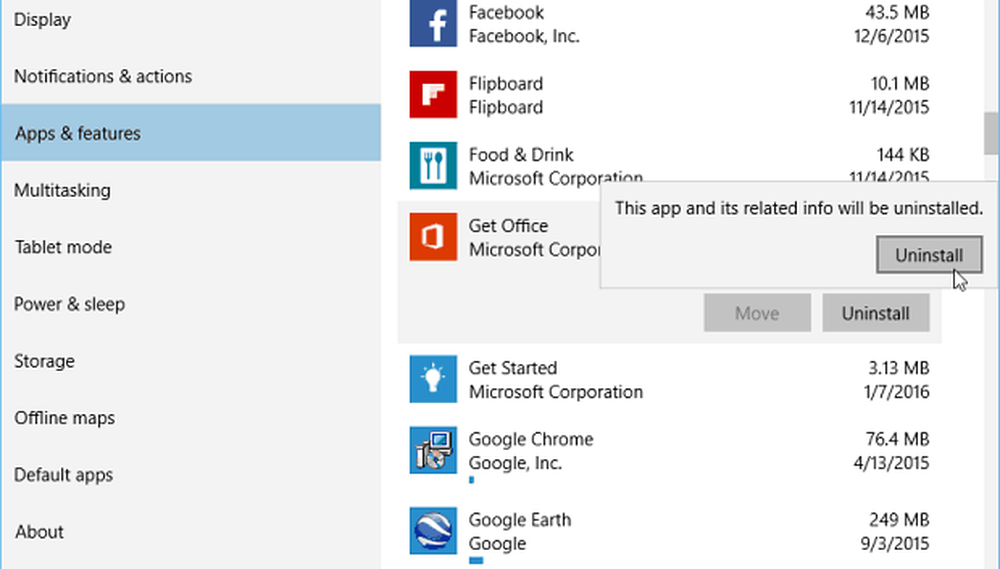
Wenn Sie eine dieser Apps aus irgendeinem Grund zurückbekommen möchten, können Sie sie im Store suchen und installieren.
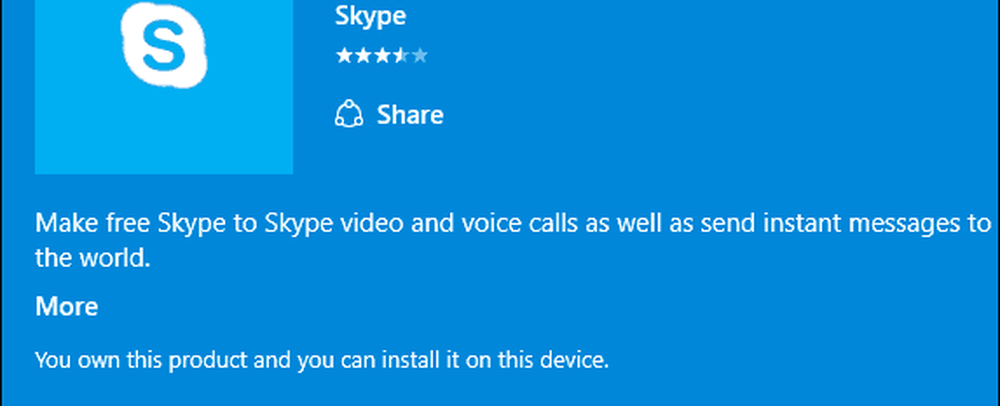
Eine andere Sache, die Sie stören könnte, ist die Werbung für Apps im Startmenü, die in der Spalte Vorgeschlagene Apps angezeigt wird.
Um dies auszuschalten, lesen Sie unseren Artikel: Deaktivieren des Windows 10-Startmenüs Empfohlene Apps
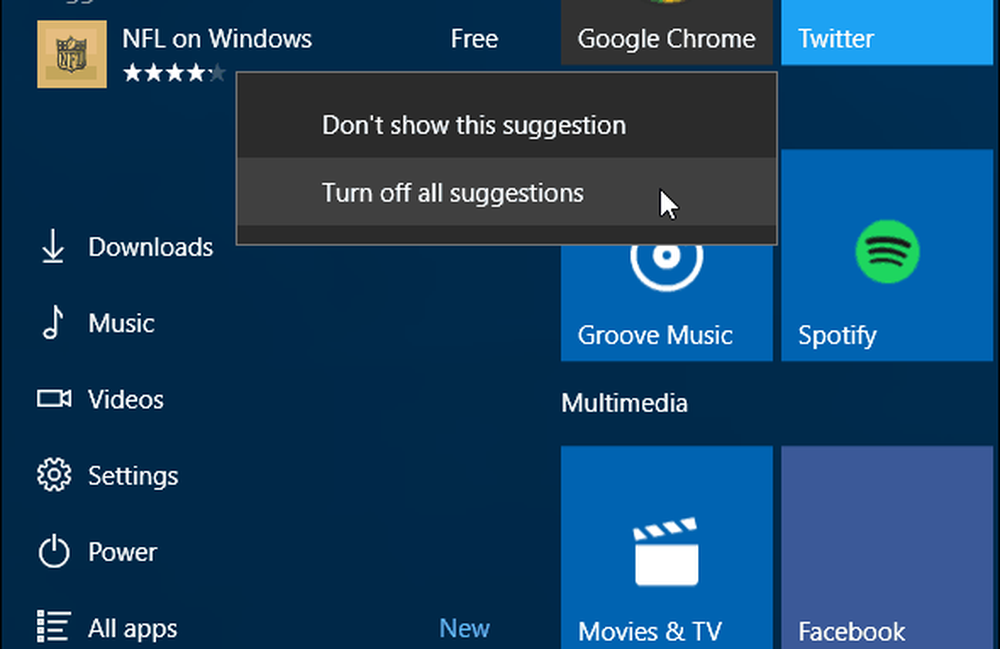
Wenn Sie eine integrierte App nicht deinstallieren können, können Sie immer die neueste Version von CCleaner verwenden. Weitere Informationen finden Sie in unserem Artikel: Deinstallieren von Windows 10 Universal Apps mit CCleaner.